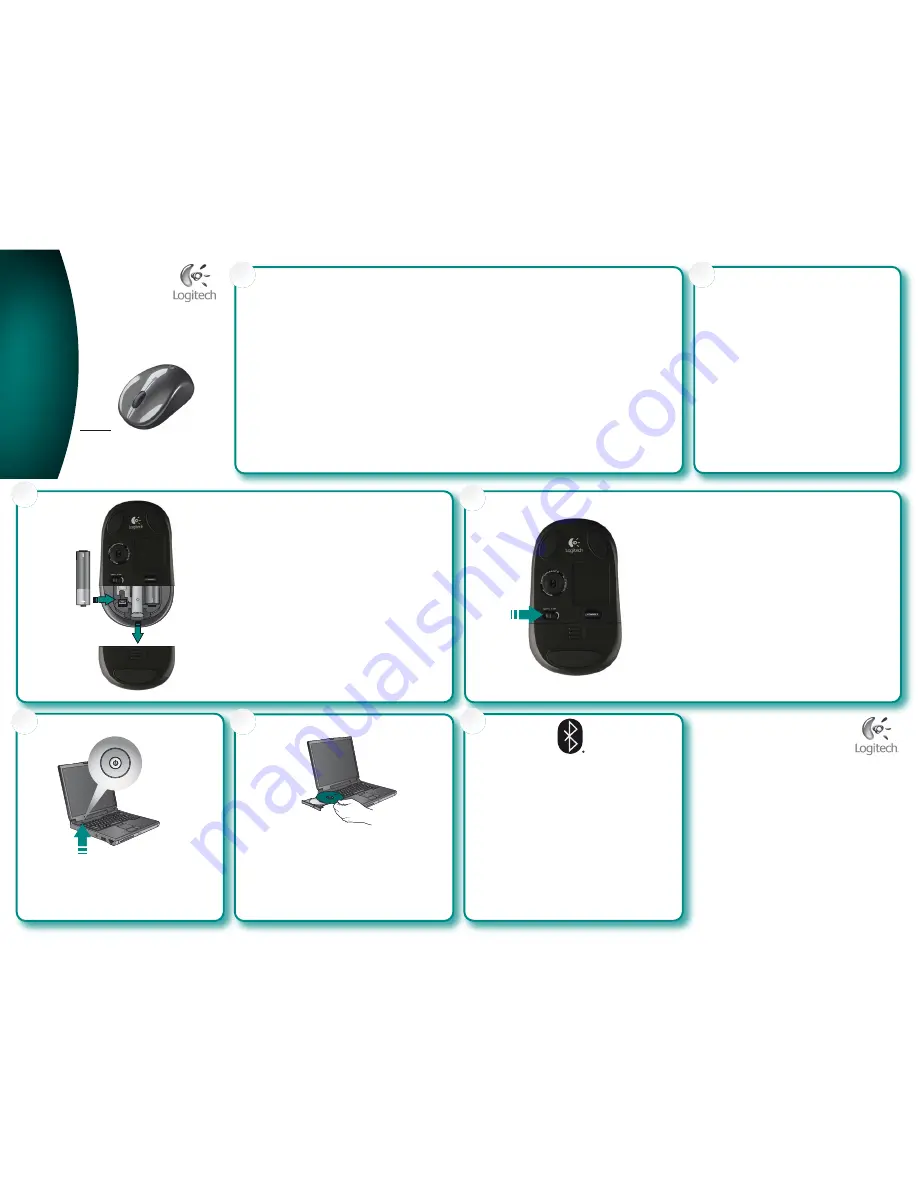
1
Installation
3
2
www.logitech.com
5
4
6
English
Install the Software.
CD includes
Logitech SetPoint
™
software for Windows
®
,
and Logitech Control Center
™
software for
Macintosh
®
. This software provides support for
the tilt wheel, and allows you to customize
button assignments and adjust cursor speed.
Español
Instale el software.
El CD incluye
el software Logitech SetPoint
™
para Windows
®
y el software Logitech Control Center
™
para Macintosh
®
. Este software activa
las funciones del botón rueda inclinable,
permite personalizar las asignaciones
de botones y ajustar la velocidad del puntero.
Français
Installation du logiciel.
Le CD contient les logiciels Logitech SetPoint
™
pour Windows
®
et Logitech Control Center
™
pour Macintosh
®
. Ce logiciel prend en charge
la roulette multidirectionnelle et permet
de personnaliser la configuration des boutons
et de modifier la vitesse du curseur.
Português
Instale o software.
O CD inclui
o software SetPoint
™
da Logitech para Windows
®
e o software Control Center
™
da Logitech para
Macintosh
®
. Este software oferece suporte
à roda de inclinação e permite-lhe personalizar
atribuições de botão e ajustar a velocidade
do cursor.
English
Install the AA alkaline batteries. The LED will blink red when the batteries
need to be replaced.
Español
Coloque las pilas alcalinas AA. El diodo emite una luz roja intermitente cuando
es preciso cambiar las pilas.
Français
Installez les piles alcalines de type AA. Le témoin clignote en rouge lorsqu'il est
nécessaire de remplacer les piles.
Português
Introduza as pilhas alcalinas AA. Quando as pilhas tiverem de ser substituídas,
o LED passará a vermelho intermitente.
English
Turn on mouse.
Slide the switch on the bottom of the mouse. When you are
traveling with your mouse or will not be using it for a long period of time, turn the mouse
off to extend battery life.
Español
Encienda el ratón.
Deslice la tapa del compartimento de las pilas,
ubicada en la parte inferior del ratón. Cuando viaje con el ratón o no lo use durante
un periodo de tiempo prolongado, apague el ratón para alargar la duración de las pilas.
Français
Mettez la souris sous tension.
Activez le commutateur situé sous la souris.
Si vous voyagez avec votre souris ou ne l'utilisez pas pendant une longue durée, désactivez-
la pour prolonger la durée de charge de ses piles.
Português
Ligue o rato.
Deslize o interruptor na parte inferior do rato. Quando estiver
em viagem com o seu rato ou não o utilizar durante um longo período de tempo,
desligue-o para alargar a vida das pilhas.
7
English
Connect to Bluetooth.
Press the Connect button on
the bottom of the mouse to enter discovery mode. The blue LED
on top of the mouse will blink while in discovery mode,
and glow steady for 2 seconds when connection is established.
Windows
: The Logitech Bluetooth Connection Assistant runs
automatically at the end of the software installation process.
Follow the on-screen prompts to connect the mouse to the PC.
If SetPoint software is not installed, use the Bluetooth setup wizard
included with your computer to establish a connection.
Macintosh
: Open
System Preferences Control Panel
.
2. Select
Bluetooth
under
Hardware
. 3. Select
Devices
followed
by
Setup New Device
. 4. Follow on-screen instructions.
Español
Realice la conexión Bluetooth.
Pulse el botón
Connect en la parte inferior del ratón para pasar al modo de detección.
El diodo azul en la parte superior del ratón parpadeará mientras se
encuentre en modo de detección, y permanecerá iluminado durante
dos segundos cuando se establezca la conexión.
Windows:
El Asistente para conexión Bluetooth de Logitech se ejecuta
automáticamente al final del proceso de instalación del software.
Siga las instrucciones en pantalla para conectar el ratón al ordenador.
Si el software SetPoint no está instalado, use el asistente
de configuración Bluetooth que se entrega con el ordenador para
establecer una conexión.
Macintosh:
Abra el
Panel de control
Preferencias del Sistema
. 2. Seleccione
Bluetooth
bajo
Hardware
. 3. Seleccione
Dispositivos
y luego
Configurar nuevo
dispositivo
. 4. Siga las instrucciones en pantalla.
Français
Effectuez la connexion Bluetooth.
Appuyez sur le bouton de connexion, situé sous la souris,
pour activer le mode de détection. Le témoin de la souris clignote
en bleu en mode de détection et reste illuminé pendant deux
seconde lorsque la connexion est établie.
Windows:
l'Assistant de
connexion Bluetooth Logitech s'exécute automatiquement à la fin
du processus d'installation du logiciel. Suivez les instructions
qui s'affichent à l'écran pour connecter la souris à l'ordinateur.
Si le logiciel SetPoint n'est pas installé, utilisez l'assistant
de connexion Bluetooth inclus avec votre ordinateur afin d'établir la
connexion.
Macintosh:
ouvrez les
Préférences système
.
2. Dans
Matériel
, sélectionnez
Bluetooth
. 3. Sélectionnez
Dispositifs
, puis
Configurer un nouveau dispositif
.
4. Suivez les instructions qui s'affichent à l'écran.
Português
Ligação ao Bluetooth.
Prima o botão “Connect”
na parte inferior do rato para entrar no modo “Discovery”. O LED azul
na parte superior do rato passará a intermitente durante o modo
“Discovery” e brilhará de forma estável durante 2 segundos quando a
ligação for estabelecida. Windows: O Assistente de Ligação Bluetooth
da Logitech é automaticamente executado no fim do processo de
instalação do software. Siga as instruções no ecrã para ligar o rato ao
PC. Caso o software SetPoint não esteja instalado, utilize o Assistente
de Configuração Bluetooth incluído no computador para estabelecer
uma ligação.
Macintosh:
Abra
System Preferences
no painel
de controlo. 2. Seleccione
Bluetooth
em
Hardware
.
3. Seleccione
Devices
e
Setup New Device
. 4. Siga as instruções
no ecrã.
English
System Requirements.
PC:
Windows® XP with Service Pack 2 or later, Windows Vista
®
, or Windows
®
7;
Bluetooth® wireless technology; CD-ROM drive.
Macintosh
®
:
OS X 10.4 or later; Macintosh
®
computer with Bluetooth
®
wireless technology;
CD-ROM drive.
Español
Requisitos del sistema.
PC:
Windows® XP con Service Pack 2 o posterior, Windows Vista® o Windows® 7; tecnología
inalámbrica Bluetooth®; unidad de CD-ROM.
Macintosh®:
OS X 10.4 o posterior; computadora Macintosh® con tecnología inalámbrica
Bluetooth®; unidad de CD-ROM.
Français
Configuration requise.
PC:
Windows® XP avec Service Pack 2 ou version ultérieure, Windows Vista® ou Windows® 7;
technologie sans fil Bluetooth®; lecteur de CD-ROM.
Macintosh®:
ordinateur Macintosh® OS X 10.4 ou version ultérieure; technologie sans fil Bluetooth®;
lecteur de CD-ROM.
Português
Requisitos de sistema.
PC:
Windows® XP com Service Pack 2 ou posterior, Windows Vista® ou Windows® 7; tecnologia sem
fio Bluetooth®; unidade de CD-ROM.
Macintosh®:
OS X 10.4 ou posterior; computador Macintosh® com tecnologia sem fio Bluetooth®;
unidade de CD-ROM.
English
Enable Bluetooth on Your Computer.
The V470 Cordless Laser Mouse
communicates with the Bluetooth wireless technology built into your Bluetooth-
enabled computer. Be sure the Bluetooth wireless feature is enabled on your computer.
Refer to the documentation accompanying your computer for information on how to setup
and enable this feature. If you are prompted for a
passkey
, enter
0000
.
Español
Active Bluetooth en el ordenador.
V470 Cordless Laser Mouse se comunica
con la tecnología inalámbrica Bluetooth integrada en el ordenador. Compruebe que la función
inalámbrica Bluetooth esté activada en el ordenador. Consulte la documentación que
se entrega con el ordenador para obtener información sobre la instalación y activación
de esta función. Si le piden una
clave de paso
, introduzca
0000
.
Français
Activation de Bluetooth sur votre ordinateur.
La V470 Cordless Laser Mouse
communique par le biais de la technologie sans fil Bluetooth intégrée à votre ordinateur.
Vérifiez que la fonctionnalité sans fil Bluetooth est en effet activée sur votre système.
Reportez-vous à la documentation accompagnant votre ordinateur pour en savoir plus
à ce sujet. Si vous êtes invité à entrer un code d'accès (
Passkey
), saisissez
0000
.
Português
Activar o Bluetooth no computador.
O V470 Cordless Laser Mouse comunica
com tecnologia sem fios Bluetooth integrada no seu computador activado pela funcionalidade
Bluetooth. Certifique-se de que a função sem fios Bluetooth está activada no computador.
Para obter informações sobre a forma como deve configurar e activar esta funcionalidade,
consulte a documentação fornecida com o computador. Se uma
passkey
for solicitada,
insira
0000
.
© 2009 Logitech. All rights reserved. Logitech, the Logitech logo, and other Logitech marks are owned
by Logitech and may be registered. All other trademarks are the property of their respective owners.
Logitech assumes no responsibility for any errors that may appear in this manual. Information contained
herein is subject to change without notice.
© 2009 Logitech. Tous droits réservés. Logitech, le logo Logitech et les autres marques Logitech sont
la propriété exclusive de Logitech et sont susceptibles d’être des marques déposées. Toutes les autres
marques sont la propriété exclusive de leurs détenteurs respectifs. Logitech décline toute responsabilité
en cas d'erreurs dans ce manuel. Les informations énoncées dans le présent document peuvent faire
l’objet de modifications sans avis préalable.
620-002443.002
English
Turn
ON
computer.
Español
Encienda el ordenador.
Français
Mettez l’ordinateur sous tension.
Português
Ligue o computador.
ON
Logit
ech
Mouse for Notebooks
with Bluetooth
®
Technology
Logitech
®
V470
Cordless Laser


